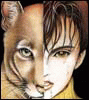恶意监控软件,其实并不是木马或者病毒,但是它比木马或病毒更难防范;这些恶意监控软件,能够在悄无声息中入驻到你的系统中,并且可以在你豪无知觉的情况下,将系统隐私信息发送到系统之外。一旦恶意监控软件有幸“光临”你的系统,那么你的系统安全将受到极大威胁!为了确保系统的安全,你必须想办法及时地“揪出”隐藏在系统中的“间谍分子”,并毫不留情地将它彻底删除;为此,本文特意为各位推荐一款恶意监控的克星——XoftSpy,它能帮助你如愿以偿!
<--Element not supported - Type: 8 Name: #comment-->软件资料
软件名称:XoftSpy
软件版本:V3.45
软件大小:13337KB
软件性质:共享软件
支持平台:Win 9X /Win NT / Win 2000 / Win XP
下载地址:新浪下载中心
利用XoftSpy工具,你可以对隐藏在系统内存、各种文件夹、登录文件或其他“各个角落”中的恶意监控软件、键盘记录程序、浏览器绑架程序等,进行全面及时地监控,一旦发现后你可以及时将它从系统中清除。该工具支持在线升级,以确保你能及时清除各种最新版本的恶意监控程序。
安装与升级
从网上下载下XoftSpy的安装程序后,只要用鼠标双击之就能开始安装,安装时根据向导提示,逐步单击“Next”就能顺利地安装好该程序。安装结束后,该程序会提示你目前有最新版本可以下载,你只要单击“OK”按钮,就能确保自己的程序及时升级到最新版本了。如图1所示的界面,就是XoftSpy程序的主扫描界面,该界面看上去非常简洁、清新,各个功能都一目了然;无论是菜鸟级朋友还是大虾级网虫,都能很方便地使用。
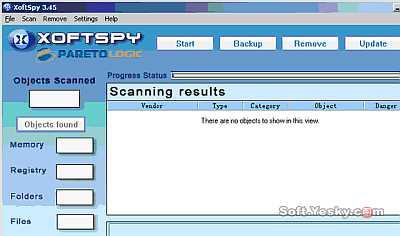
图1
设置扫描方式
XoftSpy程序可以支持多种扫描系统的方式,不同的扫描方式扫描的范围是不相同的。在设置扫描方式时,可以单击XoftSpy主界面菜单栏中的“Scan”选项,从弹出的图2下拉菜单中,你会发现XoftSpy程序共含有七种扫描方式;其中“Smart Scan”方式,只会对系统中的Windows文件夹、程序文件夹以及系统注册表进行扫描,该方式扫描的速度是最快的;“Drivers&Folders”方式,将会对系统磁盘中的所有文件和文件夹进行扫描;如果你想对系统进行全面扫描的话,可以选用“custom scan”方式,然后可以根据自己的要求,自定义好扫描的范围,不过该方式需要花费更长的时间。

图2
扫描恶意监控
设置好扫描方式,并且指定好程序扫描的范围之后,你就可以单击主界面中的“Start”按钮(如果程序正在执行扫描操作的话,该按钮就会变成“Stop”按钮),这样XoftSpy程序对指定范围内的恶意监控程序进行“搜捕”,而且在“搜捕”过程中,你还能即时看到程序扫描注册表、文件夹以及系统内存的具体进度,要是找到恶意监控程序的话,你还能查看到恶意监控程序的个数。
清除恶意监控
等到扫描操作完毕后,你会在XoftSpy程序的“Scanning Results”列表中。(如图3所示)

图3
看到所有被“搜捕”到的恶意监控程序的名称、路径、类型以及对系统的威胁程度;用鼠标右键单击其中的某个恶意监控程序时,你将会看到一个右键菜单,执行其中的“Object Details”命令时,就可以看到对应监控程序的详细信息(如图4所示)。在确认恶意监控程序可能会对系统造成安全威胁时,你可以在列表中对应删除项的前面打上勾号,然后单击“Remove”按钮,就能将选中的恶意监控程序从系统中清除干净了。当然了为防止发生误删除,笔者建议你在删除之前,执行“Backup”命令,来对文件进行一下备份。
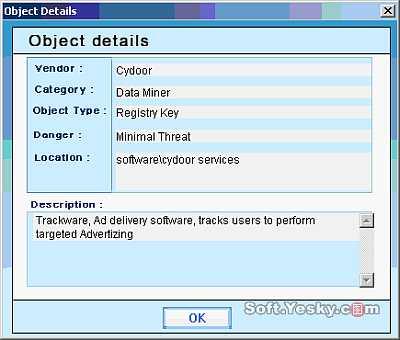
图4
由于上述操作都是通过手工来实现的,但如果手工操作不及时的话,可能会给一些恶意监控程序留下“空子”;为此,XoftSpy程序还很“善解人意”地为各位提供了自动清除恶意监控的功能。不过要启动该功能,必须先进行一下合适的设置;设置时,可以依次单击主界面菜单栏中的“Settings”/“General Settings”命令,在弹出的图5设置窗口中,将“run XoftSpy at startup”选项选中,这样XoftSpy程序就能在系统启动完毕后,立即对系统进行自动扫描;下面,再指定一种合适的扫描方式,一般情况下选中“Smart scan”选项,然后再将“Start removing after scan is complete”选项选中,这样就能保证XoftSpy程序在扫描到恶意监控程序时,自动对间谍软件执行清除操作了。

图5
xoftspy
: Name: 997.cn
: Code: -944772645 9114228234
http://tech.sina.com.cn/s/2004-10-18/1118442275.shtml